क्या जानना है
- + चिह्न . को टैप करके Google डिस्क पर फ़ोटो अपलोड करें> अपलोड करें > फ़ोटो और वीडियो > प्रत्येक फ़ोटो पर टैप करें ।
- Google फ़ोटो का उपयोग करके अपनी सभी फ़ोटो का स्वचालित रूप से बैक अप लें।
- अपनी सभी फ़ोटो का बैक अप लेते समय, अधिक संग्रहण स्थान प्राप्त करने के लिए एक सशुल्क Google डिस्क योजना में अपग्रेड करने पर विचार करें।
यह लेख आपको दिखाता है कि अपने iPhone से Google डिस्क पर फ़ोटो कैसे अपलोड करें।
मैं अपने iPhone से Google डिस्क पर बड़े पैमाने पर फ़ोटो कैसे अपलोड करूं?
अपने iPhone से Google डिस्क में फ़ोटो ले जाने के लिए आवश्यक है कि आपके पास अपने iPhone में Google डिस्क ऐप इंस्टॉल हो और एक Google खाता सेट हो। वहां से, यह अपेक्षाकृत सरल प्रक्रिया है। यहाँ क्या करना है।
एकाधिक फ़ाइलें अपलोड करने से पहले वाई-फ़ाई से कनेक्ट करना सुनिश्चित करें, क्योंकि सेलुलर डेटा का उपयोग करते समय यह धीमा और अधिक समय लेने वाला हो सकता है।
-
अपने iPhone पर, Google डिस्क ऐप्लिकेशन खोलें.
-
बहुरंगी + टैप करें प्रतीक।
-
अपलोड करें Tap टैप करें .
-
फ़ोटो और वीडियो Tap टैप करें .

-
सभी फ़ोटो तक पहुंच की अनुमति दें टैप करें।
-
जिन फ़ोटो को आप Google डिस्क पर अपलोड करना चाहते हैं, उन्हें खोजने के लिए अपने iPhone एल्बम ब्राउज़ करें।
-
एक साथ कई फ़ोटो अपलोड करने के लिए, प्रत्येक पर टैप करें।
-
अपलोड करें Tap टैप करें .
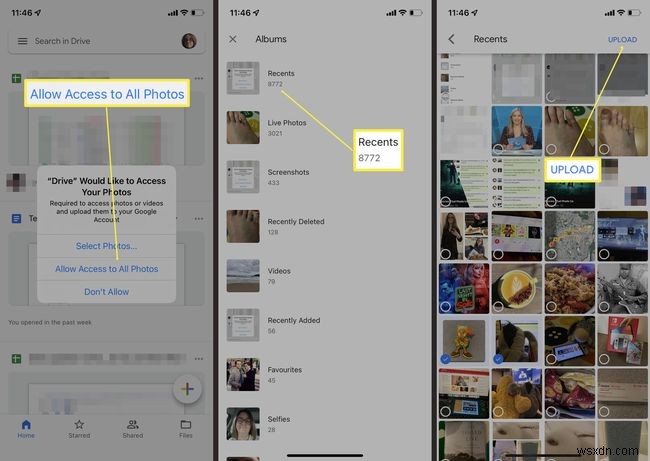
-
तस्वीरें अब आपके Google डिस्क खाते में अपलोड कर दी जाएंगी।
मैं iPhone से Google डिस्क में फ़ोटो को स्वचालित रूप से कैसे सिंक करूं?
अपने सभी iPhone फ़ोटो को स्वचालित रूप से आपके Google ड्राइव खाते में ले जाने के लिए, आपको iOS के लिए Google फ़ोटो ऐप का उपयोग करना होगा। इसे सेट अप करने का तरीका यहां बताया गया है।
आम तौर पर, पहली बार इसका उपयोग करते समय, Google फ़ोटो स्वचालित रूप से आपकी सभी फ़ोटो का बैक अप लेता है, लेकिन यदि ऐसा नहीं होता है, तो इन चरणों का पालन करें।
-
Google फ़ोटो खोलें।
-
अपनी प्रोफ़ाइल इमेज पर टैप करें।
-
Google फ़ोटो सेटिंग टैप करें।
-
बैकअप और सिंक करें टैप करें।
-
बैकअप और सिंक को चालू पर टॉगल करें।
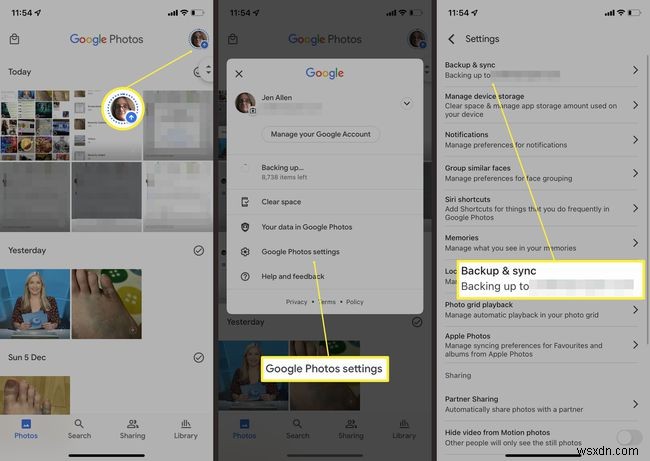
-
आपकी तस्वीरें अब Google ड्राइव पर अपलोड हो जाएंगी। आपके iPhone पर आपके पास कितनी तस्वीरें हैं, इसके आधार पर इसमें कुछ समय लग सकता है।
क्या मैं अपनी सभी तस्वीरें Google डिस्क पर अपलोड कर सकता हूं?
हां, लेकिन ऐसा करने से पहले कुछ बातों का ध्यान रखना चाहिए।
- भंडारण विचार। Google डिस्क 15GB तक संग्रहण स्थान निःशुल्क प्रदान करता है। कई उपयोगकर्ताओं के लिए, उनका फोटो संग्रह उस राशि से अधिक होगा। अतिरिक्त संग्रहण खरीदना संभव है, लेकिन iOS उपयोगकर्ता iCloud संग्रहण के लिए भुगतान करना पसंद कर सकते हैं। यह आपके विकल्पों को तौलने लायक है।
- इसमें समय लगता है। एक बड़े फोटो संग्रह को सभी फाइलों को अपलोड होने में लंबा समय लग सकता है। फोटो अपलोड करने के लिए सेल्युलर डेटा पर निर्भर रहने के बजाय सुनिश्चित करें कि आपका फोन वाई-फाई नेटवर्क से जुड़ा है।
- Google फ़ोटो का उपयोग करना समझदारी है . जबकि आप सभी फ़ोटो को मैन्युअल रूप से अपलोड करने के लिए Google ड्राइव का उपयोग कर सकते हैं, Google फ़ोटो का उपयोग करना बहुत आसान है और इसे सभी फ़ाइलों को स्वचालित रूप से अपलोड करने के लिए सेट किया गया है।
- आपको एक Google खाते की आवश्यकता है। हर किसी के पास Google खाता नहीं होता है। वे बेहद मददगार हैं, लेकिन अगर आपके पास पहले से Google डिस्क या Google फ़ोटो नहीं है, तो आपको Google में साइन अप करना होगा।
- मैं अपने iPhone का Google डिस्क में बैक अप कैसे ले सकता हूं?
अपने फ़ोटो, संपर्कों और कैलेंडर का बैक अप लेने के लिए, Google डिस्क ऐप्लिकेशन खोलें और मेनू पर जाएं> सेटिंग > बैकअप> बैकअप प्रारंभ करें . अगली बार जब आप अपने डिवाइस का बैकअप लेंगे, तो यह केवल नई फ़ोटो सहेजेगा और आपके पुराने संपर्कों और कैलेंडर को अधिलेखित कर देगा।
- मैं अपने Mac पर Google डिस्क को कैसे सेटअप और उपयोग कर सकता हूं?
Mac पर Google डिस्क का उपयोग करने के लिए, Mac के लिए Google डिस्क ऐप डाउनलोड करें और सेटअप प्रक्रिया को पूरा करें। फ़ाइलों को अपने अन्य उपकरणों से एक्सेस करने के लिए उन्हें Google डिस्क फ़ोल्डर में रखें।
- मैं अपने iPhone पर अपने Google डिस्क से फ़ाइलें कैसे हटाऊं?
Google डिस्क ऐप में, उस फ़ाइल को दबाकर रखें जिसे आप हटाना चाहते हैं। आप जिस भी अन्य फाइल को चुनना चाहते हैं उसे टैप करें, फिर ट्रैश . पर टैप करें आइकन।
- मैं iPhone पर अपनी Google डिस्क से कैसे प्रिंट करूं?
वह फ़ाइल खोलें जिसे आप Google डॉक्स, शीट या स्लाइड ऐप में प्रिंट करना चाहते हैं। तीन बिंदु पर टैप करें> साझा और निर्यात करें> प्रिंट करें ।
